Consejos para iOS: uso del modo No molestar en tu iPhone

Imagine un escenario en el que tiene una reunión seria, ya sea en el lugar de trabajo o incluso en casa, y luego el teléfono sigue sonando. A menos que sea una emergencia, tales llamadas no son bienvenidas en tales casos. Otro escenario podría ser cuando estás durmiendo. Cada persona ama un ambiente tranquilo, pacífico y tranquilo para dormir. Cualquier sonido proveniente del exterior o de sus dispositivos generalmente no es deseado en esos momentos. Aunque es posible que no pueda controlar los sonidos externos, como los que hacen los autos que pasan, puede controlar completamente los sonidos que emanan de su iPhone.
También podría haber otras instancias en su vida en las que desee cortar por completo la comunicación externa. Podría ser una rutina de meditación diaria o bien podría ser una determinada empresa donde se necesita una concentración absoluta. En tales casos, cualquier sonido de su iPhone será una molestia para usted.
La mejor manera de controlar cualquier sonido proveniente de su teléfono es mediante el uso de la configuración "No molestar" en su teléfono. Por lo tanto, saber cómo usar el modo "No molestar" en su iPhone es importante.
¿Qué es el modo "No molestar" y cómo funciona?
Una vez que habilite "No molestar", la función tomará el control de todas las acciones y eventos que producen sonido en su teléfono. Por lo tanto, su teléfono no podrá reproducir los sonidos habituales para llamadas entrantes, mensajes o para cualquier otra notificación basada en sonido de terceros en su iPhone. Sin embargo, podrá recibir notificaciones de las personas que intentaron acceder a usted durante el período "No molestar" y también mostrar las notificaciones de sus mensajes en la interfaz de notificaciones.
Debe tener en cuenta que cualquier alarma configurada para sonar en un momento dado seguirá sonando incluso si el iPhone está en el modo 'No molestar'. Esto es recomendable ya que es posible que necesite una alarma para despertarlo, recordarle ciertas tareas e incluso marcar el final de una actividad determinada. Por lo tanto, dicha exclusión es vital; de lo contrario, es posible que no pueda realizar ciertas tareas en el momento adecuado o incluso que se despierte tarde solo porque olvidó desactivar el modo "No molestar" en su iPhone.
Cómo habilitar el modo "No molestar" desde el Centro de control
Hay ocasiones y momentos durante el día o la noche en los que solo desea que su teléfono permanezca en silencio. Desactivarlo no es una buena opción, ya que necesitará que el iPhone verifique la hora y tal vez realice algunas otras tareas utilizando el teléfono, como navegar o leer su libro electrónico favorito.
Para habilitar rápidamente el modo "No molestar" desde el Centro de control, siga los pasos a continuación:
1. Para acceder al centro de control, para iPhone X / XS / XS Max / XR, deslice la pantalla hacia abajo desde la parte superior derecha. para iPhone 8 y modelos anteriores, deslice la pantalla hacia arriba desde la parte inferior.
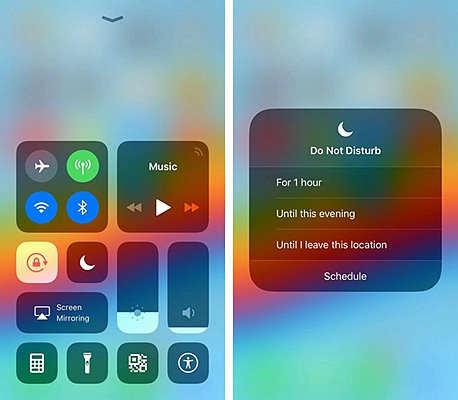
2. En la lista de iconos que se muestran, busque un icono con forma de luna creciente. Este es el ícono 'No molestar'. Toque este icono para habilitar el modo No molestar.
3. Si desea obtener opciones adicionales de "No molestar", toque la pantalla en 3D (sostenga la pantalla con diferentes niveles de presión). Estas opciones adicionales le permiten elegir el período de tiempo que permanecerá activado el modo "No molestar".
Para desactivar la función "No molestar", simplemente acceda al centro de control y toque el icono No molestar.
Cómo programar 'No molestar' para que se active automáticamente
Si tiene ciertos eventos regulares y repetitivos en su programa diario que requieren que active el modo 'No molestar', entonces la mejor manera de hacerlo es configurando la funcionalidad 'No molestar' para que se active automáticamente. Esto le ahorrará los inconvenientes asociados con el olvido de activar el modo 'No molestar'.
A continuación se detallan los pasos sobre cómo programar esta funcionalidad para que se active automáticamente:
1. Toque la aplicación Configuración para iniciarla.
Desplácese hacia abajo y seleccione la opción "No molestar".
2. Se mostrará una nueva interfaz. Busque el "Programado" y toque el botón para activar "No
3. Toque el tiempo de programación predeterminado que se muestra debajo del programador para ajustar el tiempo "Desde" y "Hasta".
Deslice hacia arriba y hacia abajo para ajustar el tiempo "Desde" y el tiempo "Hasta". Después de configurar esto, también puede habilitar la función de hora de acostarse. Esta característica está justo debajo de la configuración de tiempo. Si habilita la función de hora de acostarse, la pantalla de bloqueo del teléfono aparecerá más tenue durante el período establecido "No molestar", todas las llamadas se establecerán en modo silencioso y no se reproducirá ningún sonido de notificación hasta que finalice el tiempo programado "No molestar" .
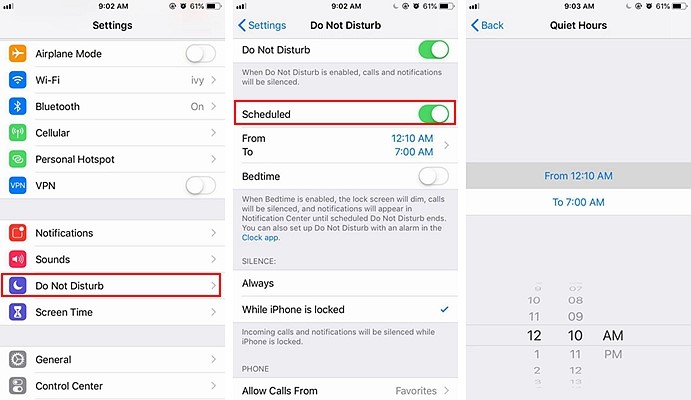
Consejos: También puede personalizar esta función de tal manera que su teléfono pueda reproducir sonidos en llamadas entrantes específicas y notificaciones de mensajes específicos, al tiempo que impide el resto.
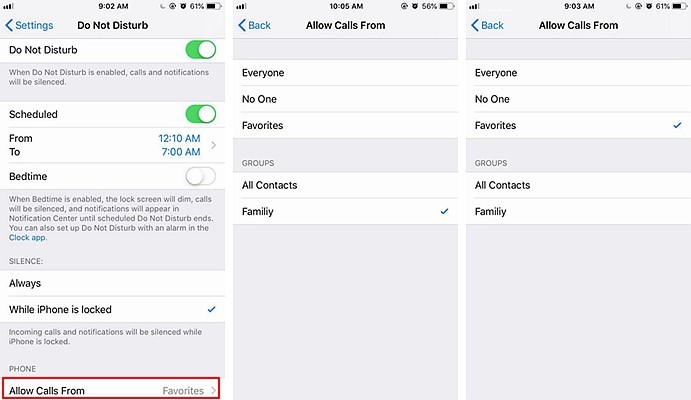
Conclusión
El modo "No molestar" es importante ya que hay momentos y ocasiones en que uno necesita cierto nivel de tranquilidad y silencio. Esta funcionalidad es bastante beneficiosa para aquellos a quienes les gusta crear un tiempo de mejora bastante personal, aquellos que tienen trabajos que exigen un alto nivel de concentración y aquellos que tienen reuniones de alto nivel donde las llamadas telefónicas serán tratadas como una forma de no profesionalismo.
Además de estas categorías de personas, es posible que necesite personalmente el tiempo de "No molestar" cuando desee disfrutar de momentos tranquilos con su familia, pareja o amigos. Use esta función para obtener más control sobre su iPhone y permita que este dispositivo inteligente satisfaga sus necesidades y no al revés.
¿Qué tan útil fue esta publicación?
¡Haz clic en una estrella para calificarla!
Puntuación media 4.7 / XNUMX. Recuento de votos: 7




